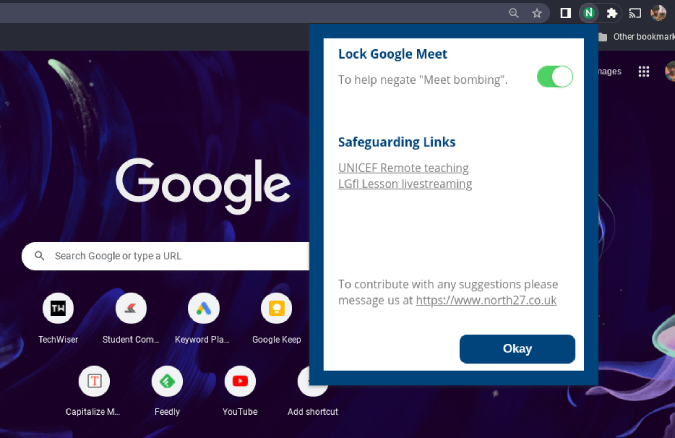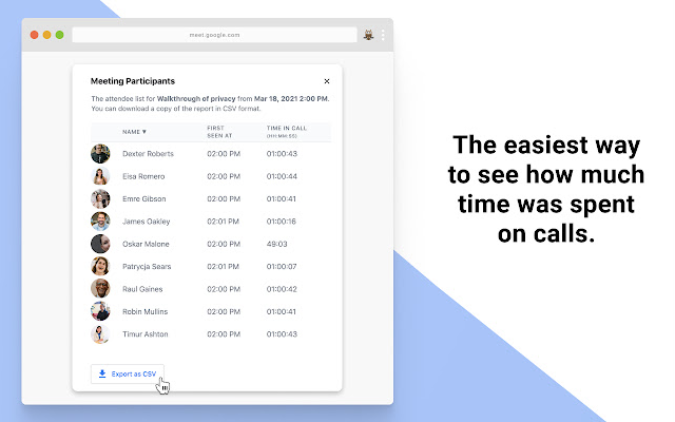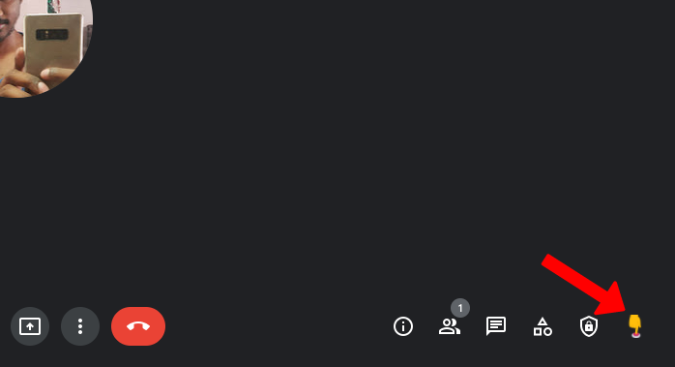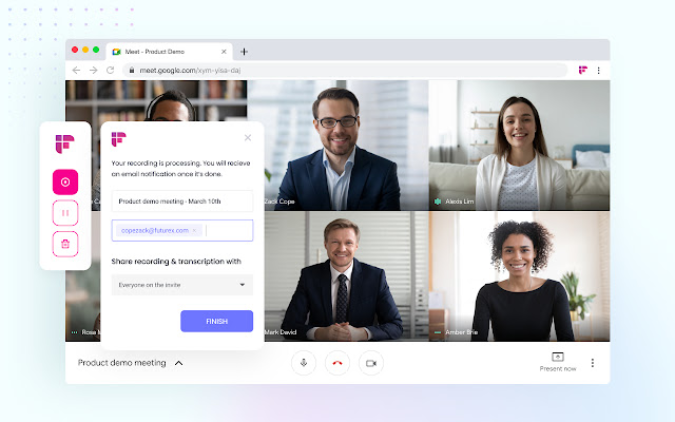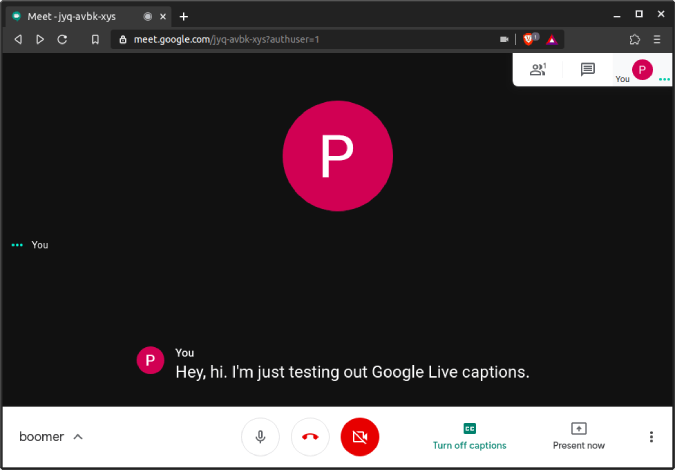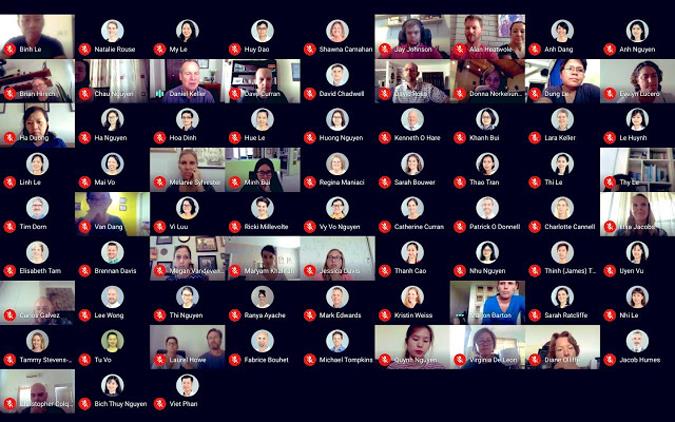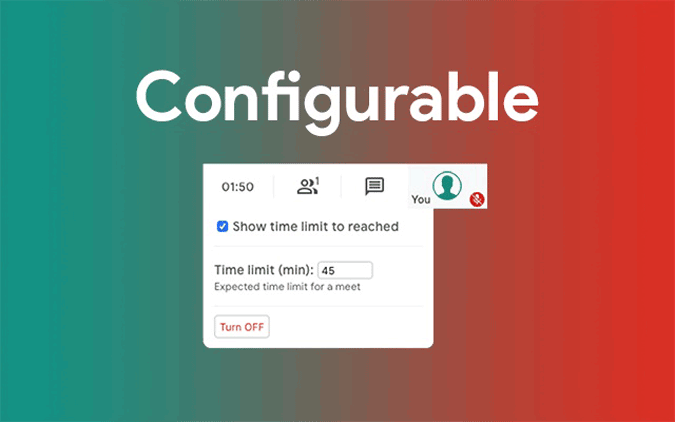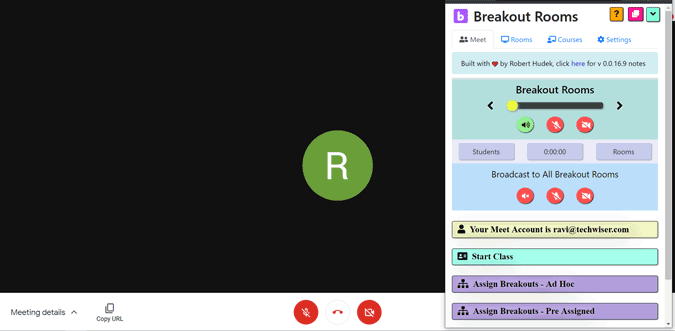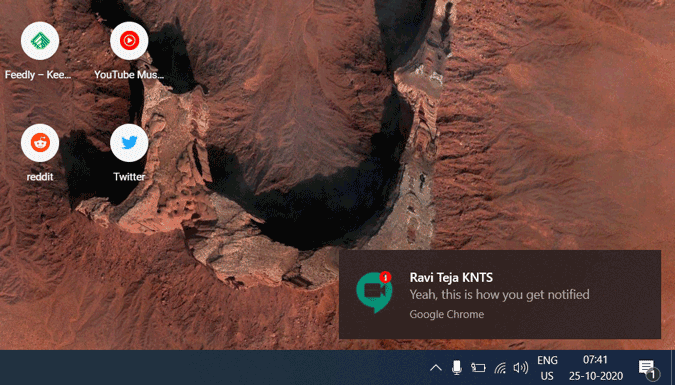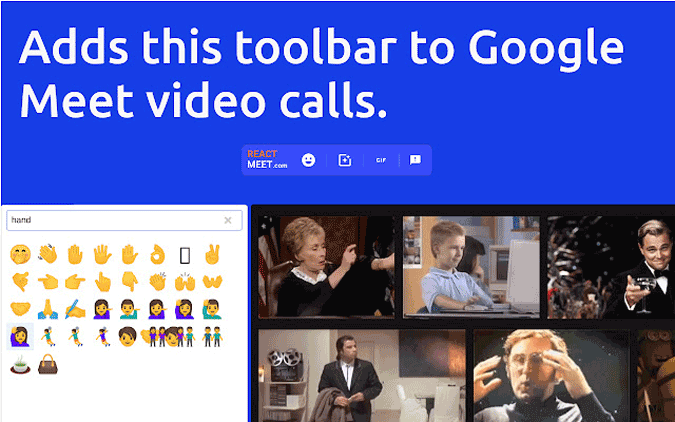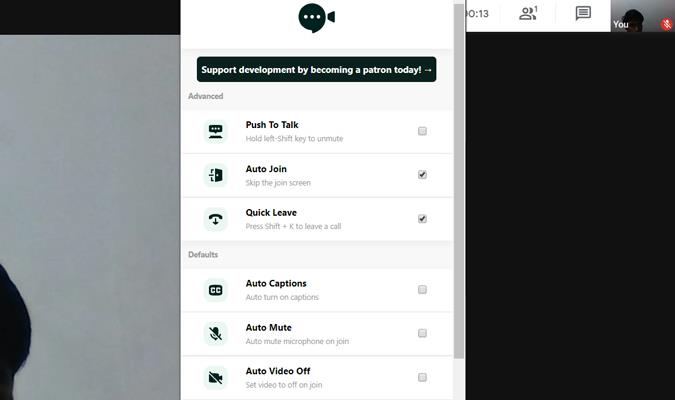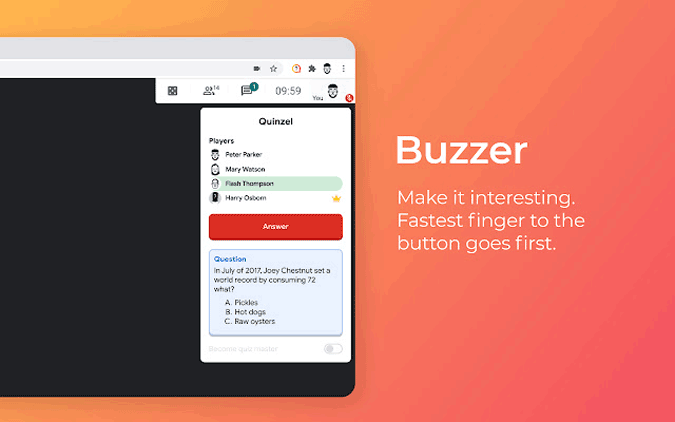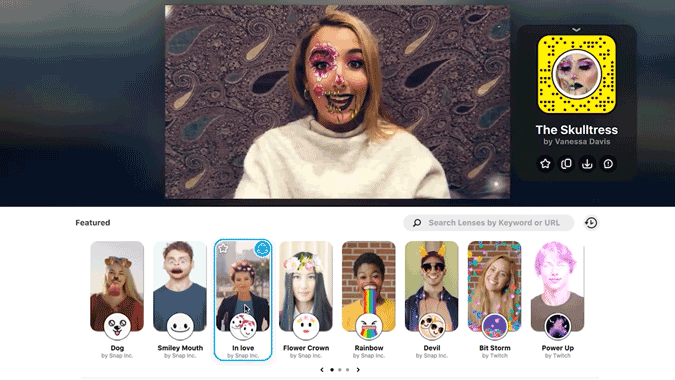Google Meet ir vienkārša un tīra Google videokonferenču lietotne. Tam ir daudzas unikālas funkcijas, piemēram , subtitri reāllaikā, pievienošanās sapulcei bez interneta u.c. Tomēr, salīdzinot ar tādiem pakalpojumiem kā Zoom , tas palaiž garām dažas funkcijas, kas var uzlabot Google Meet lietojamību. Tomēr lielāko daļu šo funkciju var pievienot pakalpojumam Google Meet, izmantojot Chrome paplašinājumus. Apskatīsim dažus no labākajiem Google Meet Chrome paplašinājumiem.
Labākie Chrome paplašinājumi pakalpojumam Google Meet
1. Tikšanās skolotājiem
Kā norāda nosaukums, šis paplašinājums ir noderīgs skolotājiem un kalpo tikai vienam mērķim. Tas bloķē pievienošanās pieprasījumus, kad tie ir iespējoti. Tātad, tiklīdz stunda sāksies, skolotājiem nebūs jātērē laiks, lai visus uzņemtu klasē.
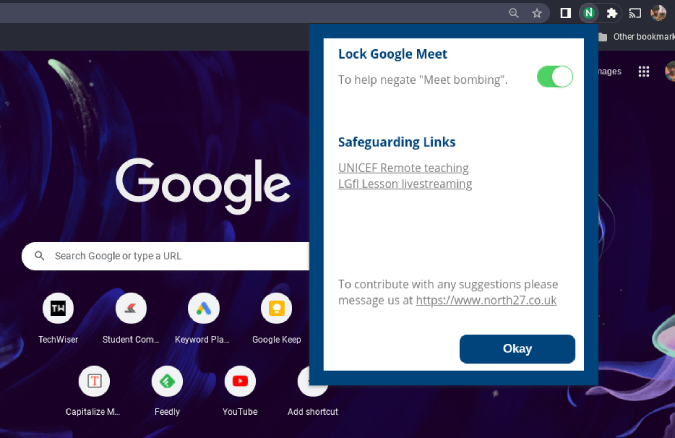
Vienkārši noklikšķiniet uz paplašinājuma ikonas pārlūkprogrammas augšējā stūrī un iespējojiet slēdzi blakus Bloķēt Google Meet , un tas arī viss. Tas bloķēs visus skolēnus, kuri kavējas uz nodarbību.
Instalējiet programmu Meet skolotājiem
2. Google Meet apmeklētāju saraksts
Šis ir vēl viens Chrome paplašinājums, kas var būt noderīgs skolotājiem. No visiem apmeklētājiem piesaistošajiem Chrome paplašinājumiem Google Meet apmeklējumu saraksts ir mazāk biedējošs un vienkāršs. Viss, kas jums jādara, ir jāinstalē paplašinājums un jāstartē Google Meet. Kad pametat pakalpojumu Meet, atveriet cilni Personas un noklikšķiniet uz pogas Saglabāt apmeklējumu . Tiks atvērta jauna cilne ar to personu sarakstu, kuras ir apmeklējušas sapulci. Varat arī redzēt viņu pievienošanās laiku un laiku, kad viņi palika klasē.
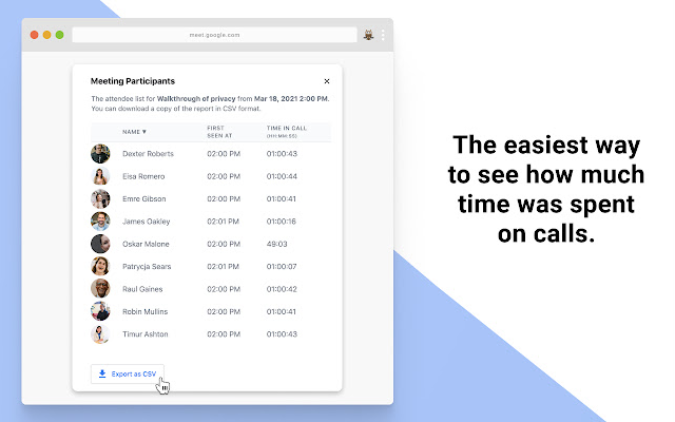
Lai šo procesu padarītu automātisku, pārlūkā Chrome noklikšķiniet uz paplašinājuma ikonas un atveriet Google Meet apmeklējumu sarakstu. Šeit ieslēdziet slēdzi blakus automātiskajai apmeklējumam, lai izsekotu apmeklējumu, un noklikšķiniet uz Saglabāt apmeklējumu. Šeit varat atrast arī pogu Atvērt tikšanās vēsturi , lai atrastu pēdējo sanāksmju apmeklējumu sarakstu.
Instalējiet Google Meet apmeklējumu sarakstu
3. Automātiska uzņemšana pakalpojumā Google Meet
Ja esat tikšanās vadītājs ar cilvēkiem, kas nav no jūsu uzņēmuma, jums ir jāatzīst viņu dalība pa vienam. Lieki piebilst, ka tas var būt diezgan nomākts, ja jums ir jāuzņem liela cilvēku grupa. Šis paplašinājums apakšējā labajā stūrī iespējo automātiskās uzņemšanas pogu, kuru varat ieslēgt un izslēgt. Kad tas ir ieslēgts, visas personas, kurām ir sapulces saite, var pievienoties, un jums tās nav jāpielaiž pa vienam.
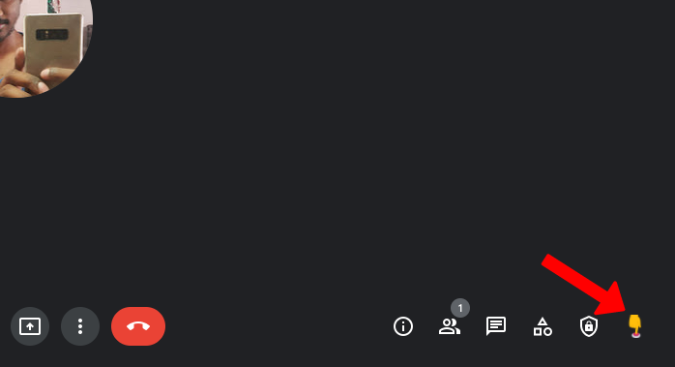
Taču jūs joprojām redzēsit uznirstošo paziņojumu uznirstošo logu vienu sekundi, pirms paplašinājums sāks darboties un apstiprinās jūsu vārdā. Vienmēr pastāv risks, ka sapulcei var pievienoties kāds, kurš nav bijis uzaicināts vai gaidīts, tāpēc divreiz pārbaudiet dalībniekus, vai tā ir kāda personiska tikšanās.
Instalējiet Google Meet automātisko ievadīšanu
4. Fireflies Meeting Recorder
Fireflies ir audio ierakstīšanas un transkripcijas rīks tiešsaistes sapulcēm. Pakalpojums atbalsta ne tikai Google Meet, bet arī daudzas citas platformas, piemēram, Zoom, Microsoft Teams, Webex, Amazon Chime, Slack, GoToMeeting, Google Voice utt.
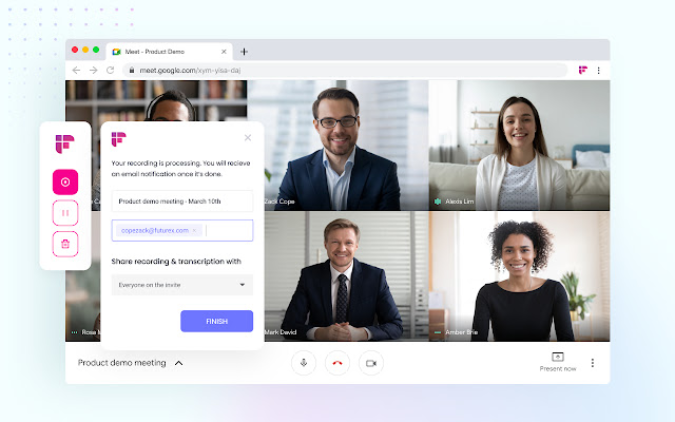
Viss, kas jums jādara, ir jānoklikšķina uz paplašinājuma ikonas, kamēr Google Meet ir atvērts. Tas parāda ierakstīšanas vadīklas uznirstošajā logā, lai sāktu, apturētu un apturētu ierakstīšanu. Savus ierakstus varat atrast Fireflies informācijas panelī, kur varat saglabāt līdz 3000 minūtēm ieraksta. Tas arī pārraksta ierakstīto audio, lai saglabātu to teksta formātā.
Instalējiet Fireflies sapulču ierakstītāju
5. Google Meet atšifrējums
Pakalpojumā Google Meet ir tiešraides subtitru funkcija, kas nav pieejama nevienā videokonferences lietotnē. Šis paplašinājums izmanto šo funkcionalitāti un paceļ to pilnīgi jaunā līmenī, veicot piezīmes no visiem šiem parakstiem. Tas automātiski saglabā tos kā Google dokumenta failu jūsu Google diskā.
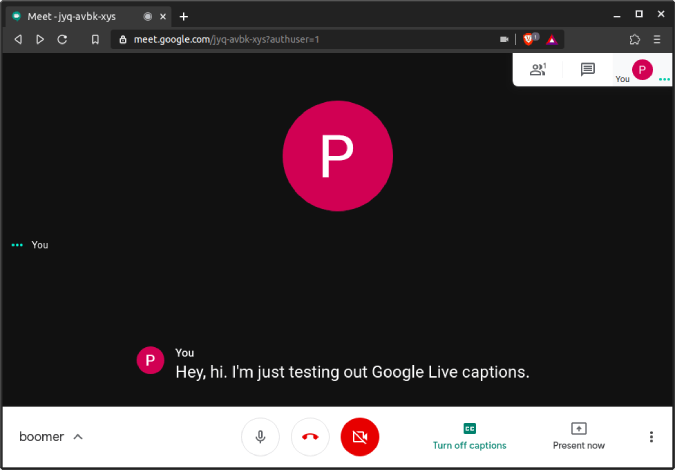
Tomēr to nevar konfigurēt, un jūs nevarat pārtraukt transkribēšanu nevienai sapulcei. To var izdzēst tikai vēlāk.
Instalējiet Google Meet Transcribe
6. Google Meet režģa skats
Pēc noklusējuma Google Meet režģa skats atbalsta tikai 16 personas. Tas varētu būt pietiekami labs lielākajai daļai scenāriju. Bet, ja vēlaties apskatīt visus sapulces dalībniekus, izmantojiet šo paplašinājumu.
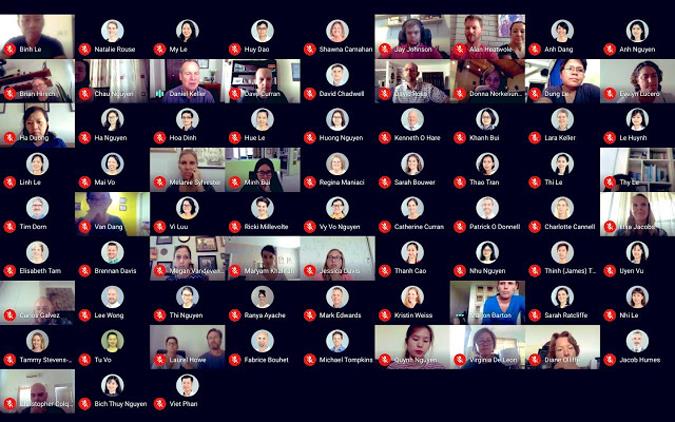
Labākā daļa ir tāda, ka jums ir daudz iespēju, ko mainīt, sākot no režģa skata iespējošanas pēc noklusējuma līdz rīkjoslas izmēra maiņai, kad ir iespējots režģa skats. Visiem šiem iestatījumiem varat piekļūt tieši sanāksmes augšējā labajā stūrī.
Instalējiet Google Meet režģa skatu
7. Google Meet zvanu taimeris
Šis Chrome paplašinājums pakalpojumam Google Meet palīdz izsekot, cik daudz laika pavadāt videozvanam. Vienkārši instalējiet paplašinājumu un apmeklējiet Google Meet. Varat iestatīt taimeri Meet logā, un tas izskatās tīrs, minimāls un lieliski iekļaujas Google Meet dizaina stilā.
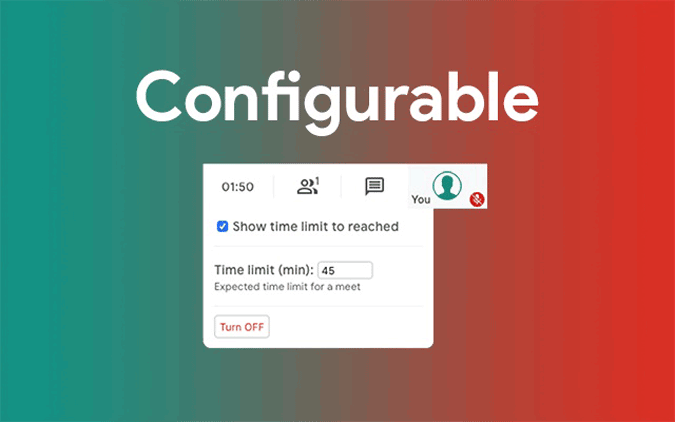
Šo taimeri varat redzēt tikai jūs, un tas automātiski neaizver zvanu. Tas atskaņo nelielu pīkstienu un parāda taimeri sarkanā tekstā, kas norāda, ka jūsu laiks ir beidzies. Ja jums ir saspringts grafiks vai ir kāds darbs, varat izmantot šo paplašinājumu kā atlikumu.
Tomēr katras videokonferences lietotnes pamatfunkcija ir tikai zināt, cik daudz laika esat piedalījies sarunā.
Instalējiet Google Meet zvanu taimeri
8. Google Meet izdalīšanās telpas
Breakout Rooms ir funkcija, kas ir pieejama pakalpojumā Google Meet, taču tikai Gsuite Enterprise klientiem. Visiem pārējiem šis paplašinājums var būt noderīgs. Sadalījuma telpas ir noderīgas, lai sadalītu esošo sapulci vairākās apakšgrupās.
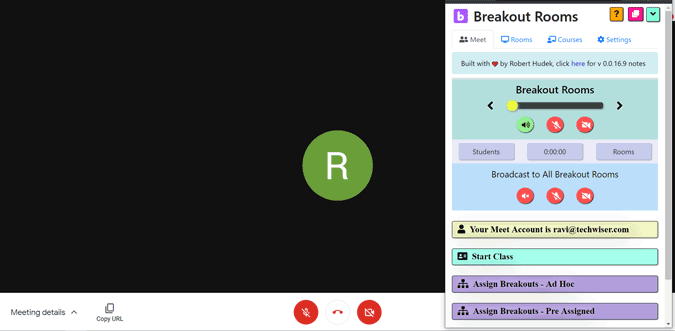
Lai ar katru var tikt galā individuāli. Varat manuāli pievienot cilvēkus grupām, mainīt izkārtojumu, izslēgt visu, noņemt visu, kā arī jums ir iespēja pārraidīt audio un video visās telpās, ja vēlaties.
Izmantojot šādu funkciju skaitu, varat sagaidīt, ka šis paplašinājums būs nedaudz mulsinošs, un, lai sāktu to lietot, ir nepieciešama neliela mācīšanās līkne.
Instalējiet Google Meet Breakout telpas
9. Iepazīstieties ar tērzēšanas paziņojumiem
Google Meet tērzēšanas funkcija ir lieliska, lai ātri nosūtītu īsziņu visiem sapulces dalībniekiem. Taču skatītājam tas nesūta paziņojumu skaņu un nerāda paziņojumu, ja neatrodaties cilnē Meet. Šis paplašinājums pilnībā atrisina problēmu, aktivizējot sistēmas paziņojumu, kad kāds nosūta ziņojumu pakalpojumā Google Meet.
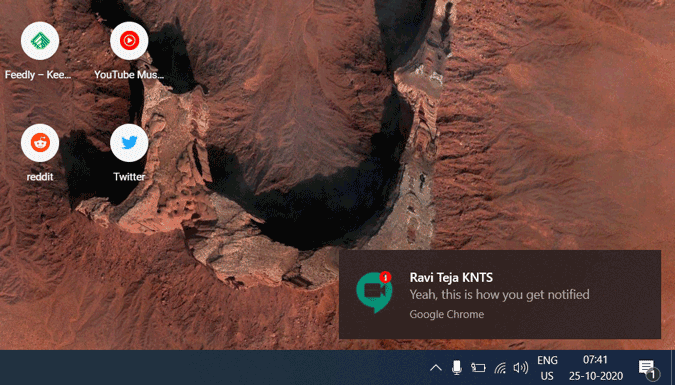
Tādējādi varat saņemt paziņojumus pat tad, ja neatrodaties cilnē Meet, kā arī saņemt paziņojuma skaņu, nevis tikai uznirstošo logu. Tomēr jūs nevarat tieši atvērt cilni Meet, noklikšķinot uz paziņojuma. Lai izmantotu šo paplašinājumu, pārliecinieties, vai sistēmas iestatījumos esat iespējojis paziņojumus pārlūkam Chrome.
Instalējiet Meet Chat paziņojumus
10. Reaģēt
React ir vēl viens jautrs Chrome paplašinājums pakalpojumam Google Meet, taču tas ir paredzēts emocijzīmēm un GIF attēliem. Tā vietā, lai tos vienkārši nosūtītu kā tērzēšanas ziņojumu vai uznirstošo paziņojumu, React ievieto emocijzīmes vai GIF jūsu video plūsmā. Tātad, lai izmantotu šo funkciju, jums vienmēr ir jābūt iespējotai video opcijai.
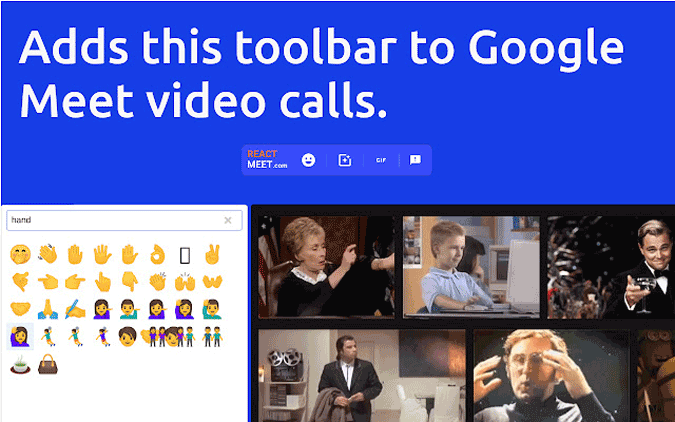
Starp visiem Google Meet Emoji paplašinājumiem React var uzskatīt par labāko alternatīvu, jo citām pusēm paplašinājums nav jāinstalē.
Instalējiet React
11. Google Meet uzlabojumu komplekts
Šis Google Meet Chrome paplašinājums pievieno vairākas funkcijas, piemēram, rācijsaziņas, automātiskās skaņas izslēgšanas, saīsnes sapulces beigšanai, pievienošanās ekrāna izlaišanu, dažu funkciju automātisku ieslēgšanu, piemēram, subtitru reāllaikā u.c.
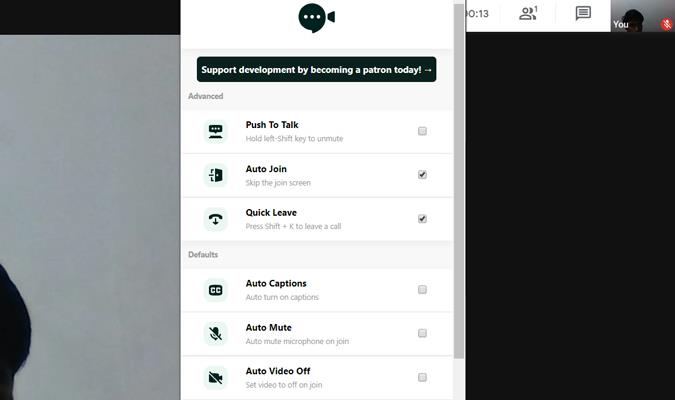
Man patīk funkcijas Auto Mute, Quick Leave un Auto-Join. Nospiežot taustiņu Shift+K , sapulce tiek beigta, un jūs varat izlaist pievienošanās ekrānu. Varat izvēlēties premium klases abonementu 7 ASV dolāru apmērā mēnesī un iegūt vēl vairāk funkciju, piemēram, tumšo režīmu, attēlu attēlā, uznirstošo logu paslēpšanu, lai pievienotu kontaktpersonas, utt.
Vienīgais brīdinājums ir tas, ka daži no šiem īsinājumtaustiņiem darbojas sapulces tērzēšanas funkcijā, tāpēc tērzēšanā nospiežot taustiņu kombināciju Shift+K, sapulce tiks nekavējoties izbeigta, un īsinājumtaustiņus nevar konfigurēt pats.
Instalējiet Google Meet Enhancement Suite
12. Viktorīnas meistars (Kvinzels)
Quinzel paplašinājums iespējo viktorīnas funkciju pakalpojumā Google Meet. Lai sāktu, abām pusēm ir jāinstalē šis paplašinājums. Vēlāk ikviens var izvēlēties kļūt par viktorīnas vadītāju un vadīt viktorīnu ar saviem jautājumiem vai arī veikt viktorīnu ar nejaušiem nieki jautājumiem, ko nodrošina paplašinājums.
Citi cilvēki var noklikšķināt uz pogas “Atbildēt”, un viktorīnas vadītājs var redzēt to, kurš pirmais ir noklikšķinājis uz pogas “Atbildēt”. Vēlāk viņi varēs atbildēt uz jautājumu Google Meet videozvanā. Šis paplašinājums darbojas kā skaņas signāls, nevis pilnvērtīga viktorīnas lietotne, kurā cilvēki pat var sniegt savas atbildes.
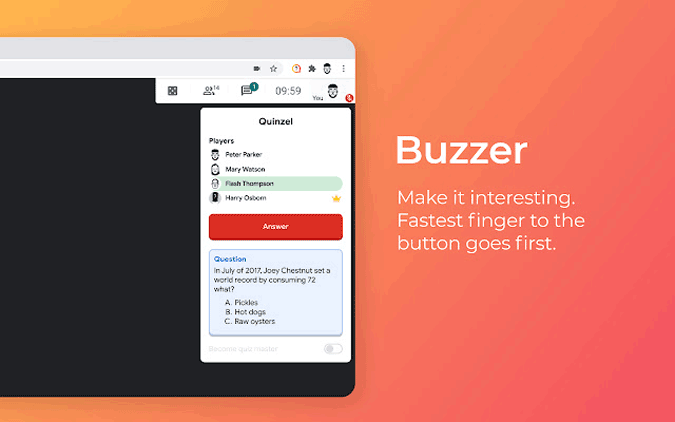
Tajā ir arī tādas iespējas kā punktu piešķiršana tam, kuram ir pareiza atbilde, negatīvi punkti utt. Varat skatīt šo rakstu, lai uzzinātu vairāk par iestatīšanu un viktorīnu veikšanu pakalpojumā Google Meet.
Instalēt Quiz Master (Quinzel)
14. Snap Camera
Snap Camera nav Chrome paplašinājums, bet tā ir programmatūra, ko varat instalēt operētājsistēmās Windows un Mac. Ja meklējat filtrus, ko varat pievienot pakalpojumā Google Meet, varat izmantot lietotni Snap Camera, jo tā nodrošina iespēju pakalpojumā Google Meet pievienot Snapchat filtrus.
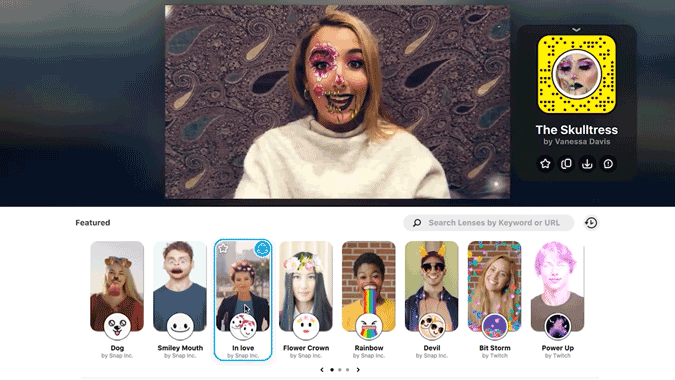
Lai tos izmantotu, vienkārši atveriet lietotni Snap Camera un atlasiet filtru. Tagad pakalpojumā Google Meet atveriet iestatījumus un video sadaļā atlasiet opciju Kamera opcijā Snap Camera. Tas arī viss. Tagad pakalpojumā Google Meet varat izmantot Snapchat filtrus.
Lai mainītu filtru, jums ir jāizmanto lietotne Snap Camera.
Lejupielādēt Snap Camera
Nobeiguma vārdi
Ir vēl daži paplašinājumi, piemēram , poga Party, kas nodrošina ballītes popper animāciju, bet ir redzama tikai tam, kurš instalējis paplašinājumu. Tactiq tapas pakalpojumam Google Meet , lai saglabātu subtitrus reāllaikā utt. Jebkurā gadījumā mans iecienītākais ir uzlabojumu komplekts, kas ir jūsu? Paziņojiet man komentāru sadaļā.
Saistīts arī: Zoom Cloud Meetings vs Google Meet: labākā izvēle jums?